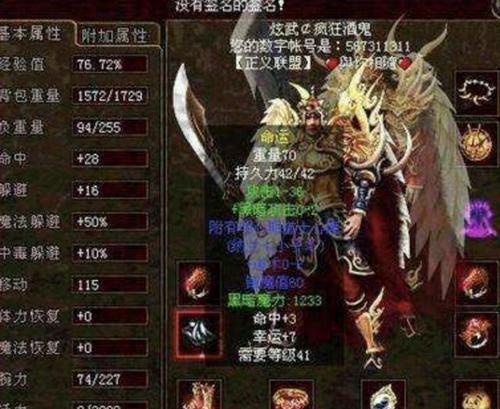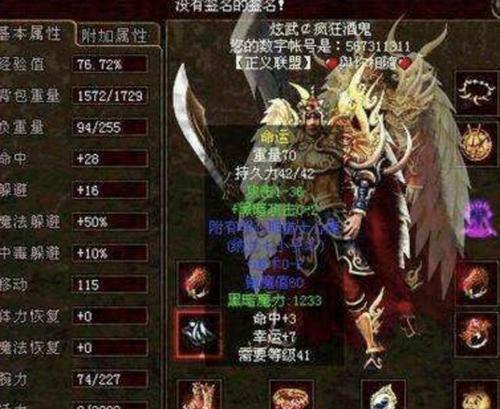在计算机操作系统中,Linux是一个非常流行的选择。而使用U盘来安装Linux系统则是一种便捷、快速的方法。本文将为您介绍如何使用U盘安装Linux系统的详细步骤,让您轻松掌握这一技能。
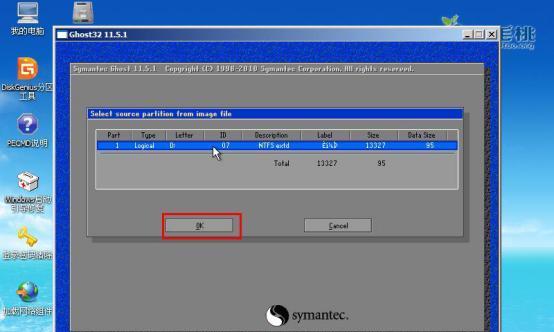
一、准备所需材料和工具
1.准备一台空闲的计算机,至少需要一个空的U盘和一个可用的USB插口。
2.下载所需的Linux系统镜像文件,确保版本与您计划安装的Linux系统匹配。
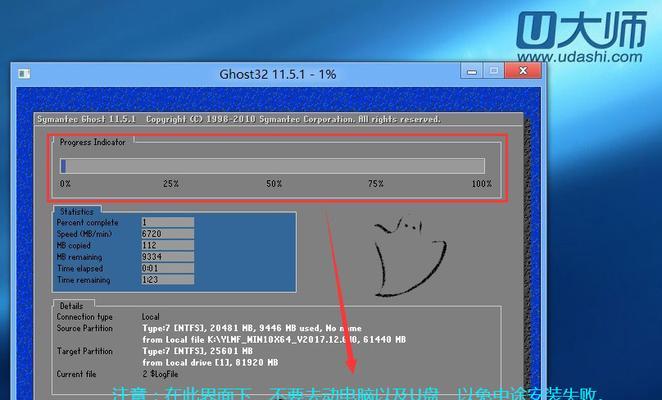
3.下载和安装一个U盘启动制作工具,例如Rufus或Unetbootin。
二、制作U盘启动盘
1.打开U盘启动制作工具,将U盘插入计算机。
2.选择正确的U盘设备,并在工具中选择已下载的Linux系统镜像文件。
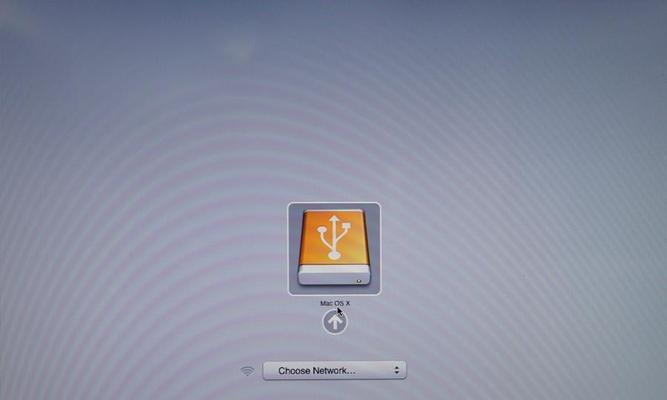
3.点击开始制作或类似按钮,开始制作U盘启动盘。
三、设置计算机启动顺序
1.重启计算机,并进入BIOS设置界面(通常按下F2或Delete键)。
2.在启动选项中找到“启动顺序”或类似选项。
3.将U盘设备移动到第一位,确保它在硬盘之前启动。
四、重启计算机并进入U盘启动
1.保存BIOS设置并重启计算机。
2.在计算机重新启动时,按下任意键(通常是空格键或Enter键)进入U盘启动菜单。
3.选择从U盘启动,并按下Enter键确认。
五、安装Linux系统
1.系统加载后,选择“安装”选项,并按下Enter键。
2.阅读并接受相关协议和许可条款。
3.选择安装的语言、时区、键盘布局等选项。
4.根据提示,选择适当的磁盘分区和文件系统类型。
5.设置用户账号和密码,并进行其他个性化设置。
6.点击“安装”按钮,开始安装Linux系统。
六、等待安装完成
1.安装过程可能需要一些时间,请耐心等待系统自动完成。
2.在安装完成后,将会有相关提示。
3.点击“完成”或类似按钮,重新启动计算机。
七、重新启动计算机
1.完成安装后,重新启动计算机。
2.在重新启动时,按下任意键进入U盘启动菜单。
3.选择从硬盘启动,并按下Enter键确认。
八、进入新安装的Linux系统
1.系统重新启动后,将会加载新安装的Linux系统。
2.输入您之前设置的用户账号和密码,登录系统。
九、进行系统设置和个性化配置
1.进入系统后,根据需要进行系统设置和个性化配置。
2.安装所需的软件、驱动程序和更新等。
十、享受使用Linux系统
1.现在,您已成功使用U盘安装了Linux系统。
2.尽情享受Linux系统带来的稳定性、安全性和灵活性吧!
通过本文的简明教程,您已经学会了使用U盘安装Linux系统的方法。这种方法简单而高效,为您提供了一个快速获取Linux系统的途径。希望本文对您有所帮助,并在使用Linux系统的过程中带来更多便利和愉悦。
标签: #盘安装